电脑横屏了按哪个键恢复 电脑桌面横竖切换设置
使用电脑的时候经常会误触,导致电脑屏幕发生了翻转甚至是颠倒,我早上就把电脑屏幕搞成横屏了,治好了多年的颈椎病,那么电脑横屏了按哪个键恢复?其实只要在显示设置中就能修改回来,下面小编就给大家带来具体的电脑桌面横竖切换设置方法,一起来看看吧!

电脑横屏了按哪个键恢复
工具/原料
品牌型号:联想y7000 2022
系统版本:windows10系统
方法/教程
方法一:显示设置
1、右键点击桌面,打开显示设置;
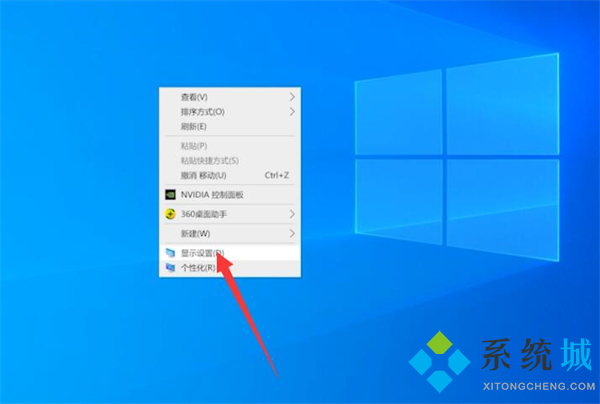
2、展开显示方向,选择横向;
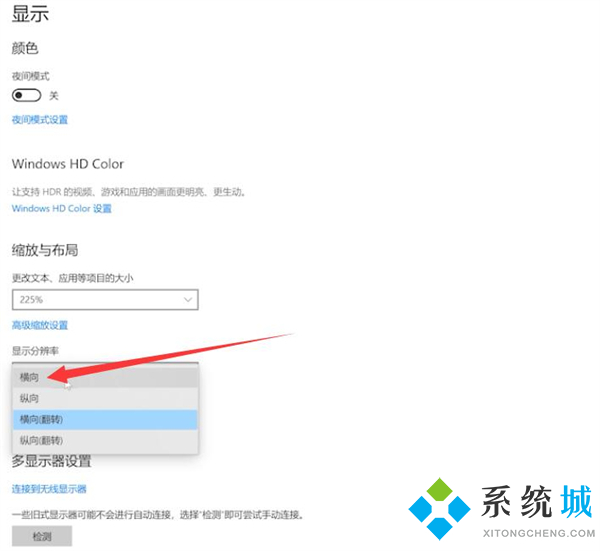
3、点击保留更改,屏幕就翻转了。
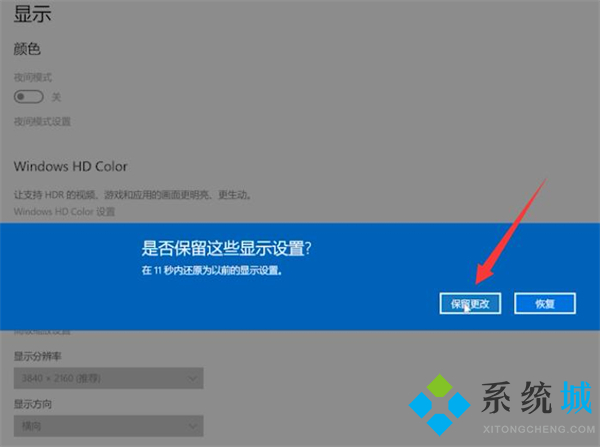
方法二:组合键
可以尝试快捷键ctrl+alt+“↑”、“↓”、“←“、“→”方向键进行调整。
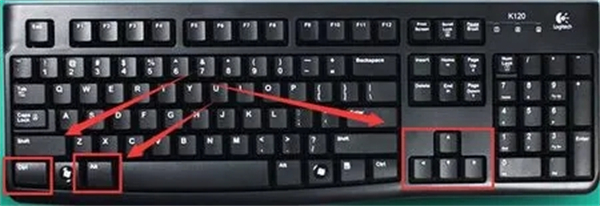
总结
方法一:显示设置
1、右键点击桌面,打开显示设置;
2、展开显示方向,选择横向;
3、点击保留更改,屏幕就翻转了。
方法二:组合键
可以尝试快捷键ctrl+alt+“↑”、“↓”、“←“、“→”方向键进行调整。
以上就是小编为大家带来的电脑横屏了按哪个键恢复的两种解决方法,大家可以先试试组合键,没效果再去使用第一种,希望可以帮到大家。
我告诉你msdn版权声明:以上内容作者已申请原创保护,未经允许不得转载,侵权必究!授权事宜、对本内容有异议或投诉,敬请联系网站管理员,我们将尽快回复您,谢谢合作!










